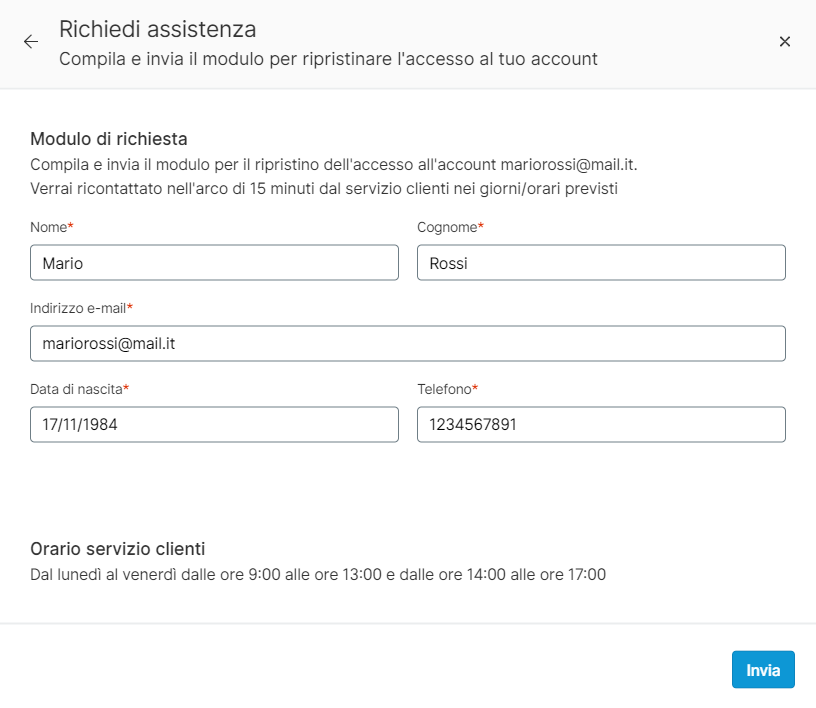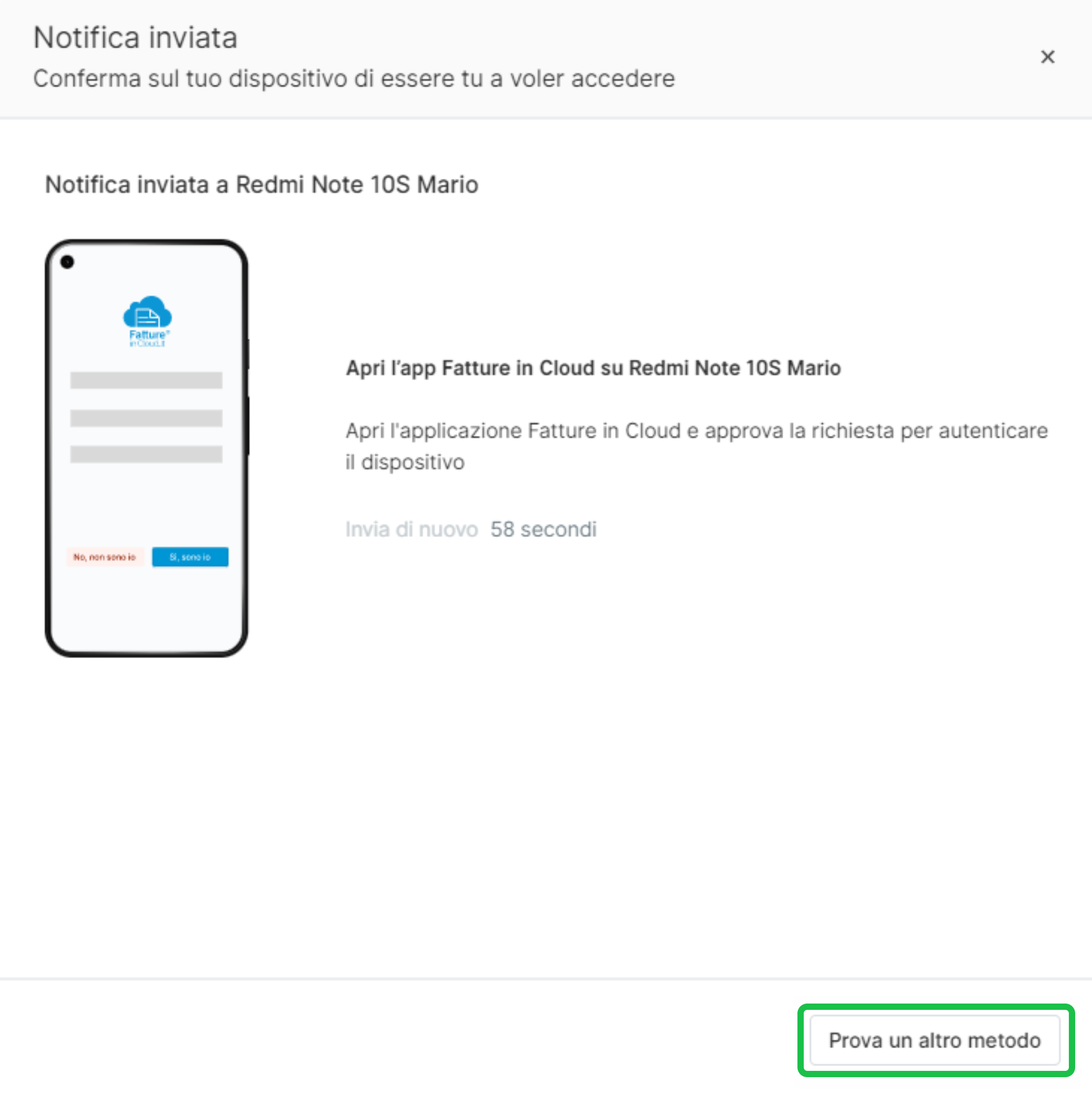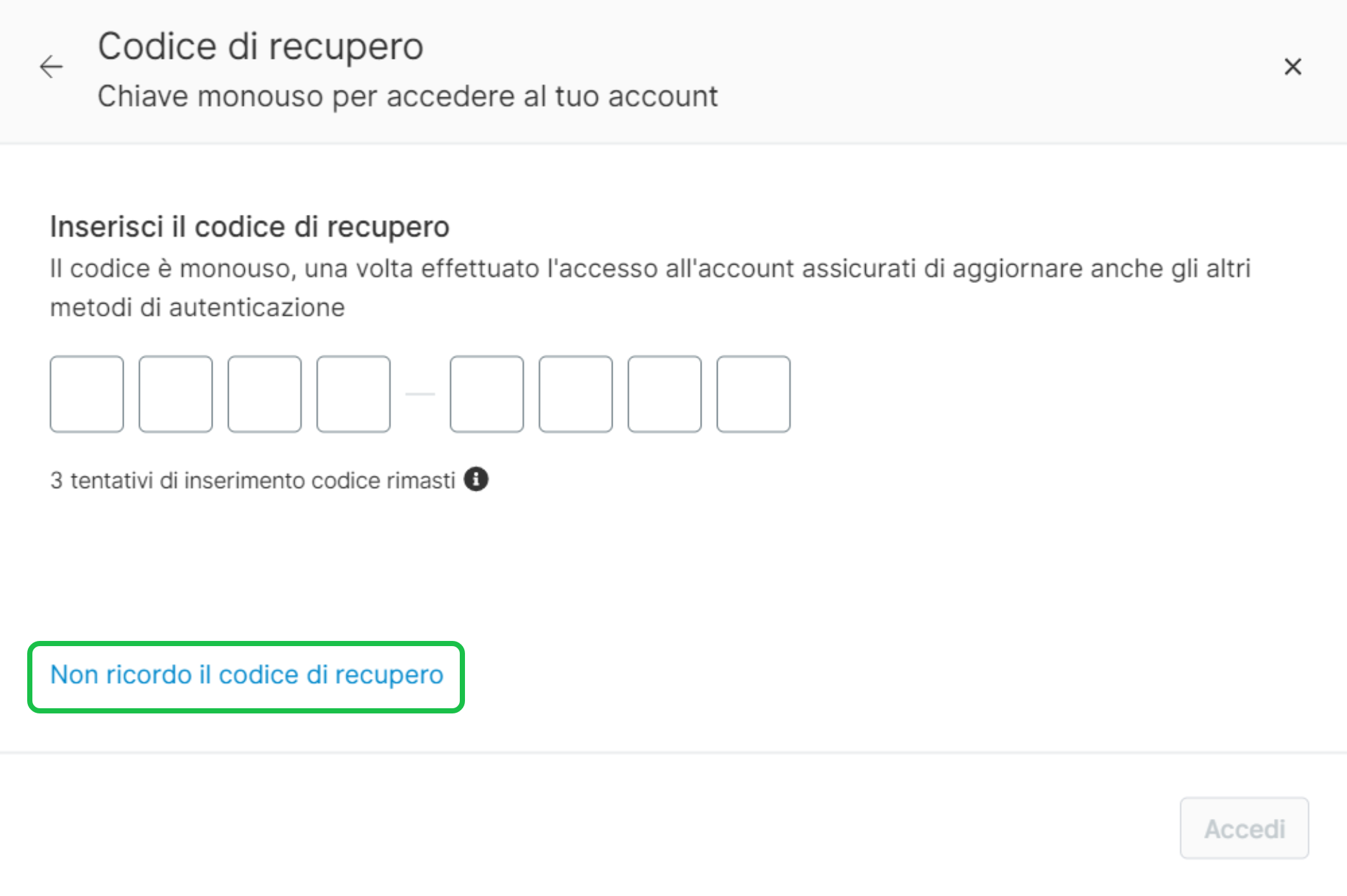L'autenticazione a due fattori (2FA) è un metodo sicuro di gestione degli accessi all'account che richiede più fattori di identificazione per accedere.
Attivando l'autenticazione a due fattori sul tuo account di Fatture in Cloud, verrà in automatico attivata anche per l'accesso a Dipendenti in Cloud.
L'autenticazione a due fattori (2FA) sostituisce il codice di verifica per l'accesso all'account (codice OTP). |
Attiva l'autenticazione a due fattori (2FA)
Per attivare l'autenticazione a due fattori vai alla sezione Impostazioni → Account personale.
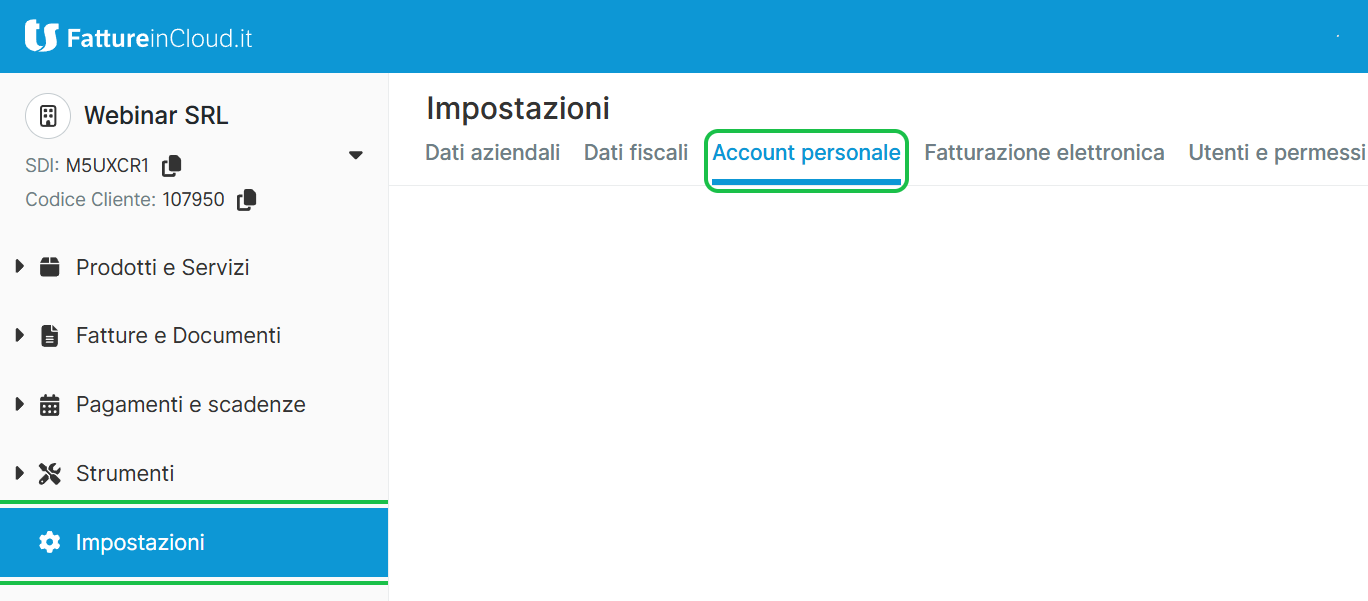
Per procedere all'attivazione devi in precedenza:
- verificare l'indirizzo e-mail del tuo account Verifica dell’indirizzo e-mail
- inserire i tuoi dati anagrafici (Nome, Cognome, Data di nascita) nell'apposita sezione presente nella scheda Account personale.

I dati indicati verranno utilizzati solamente in caso di contatto da parte dell'assistenza per la tua identificazione. |
Una volta soddisfatti i requisiti sopra indicati, clicca Configura.
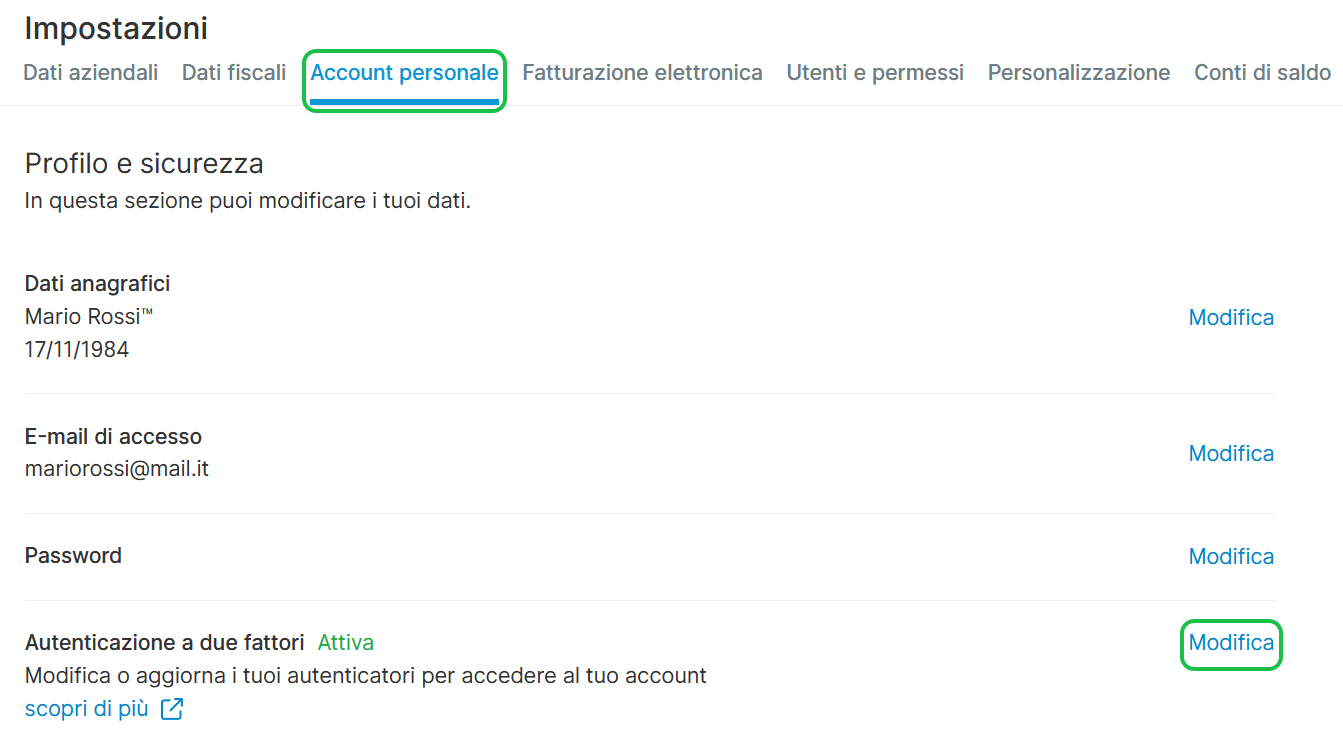
📲Notifica su dispositivo (App Mobile Fatture in Cloud o Dipendenti in Cloud)
🔐Generatore di codici esterno (App di generazione codici come Google Authenticator, Authy, Duo Mobile, 1Password)
📩SMS al numero (è possibile inserire due numeri di telefono, il primo numero è obbligatorio, il secondo è facoltativo)
🔑Codice di recupero (monouso)
Puoi scegliere se attivare la notifica sul dispositivo, il generatore di codici esterno o entrambi. E' invece obbligatorio, nell'attivazione di questi, l'indicazione del numero telefonico come metodo di autenticazione. Il codice di recupero viene generato automaticamente all'attivazione dell'autenticazione a due fattori.
Nella scheda Impostazioni → Account personale, in corrispondenza alla voce Autenticazione a due fattori, clicca Configura.
Nella finestra che si apre, se non visualizzi alcun dispositivo, viene mostrato il QR Code da scansionare per scaricare l'App Mobile Fatture in Cloud.
È possibile scaricare la versione dell'APP Fatture in Cloud dai seguenti pulsanti:
Una volta installata, accedi con il tuo account e nella finestra, seleziona clicca qui per ricaricare la lista dei dispositivi.
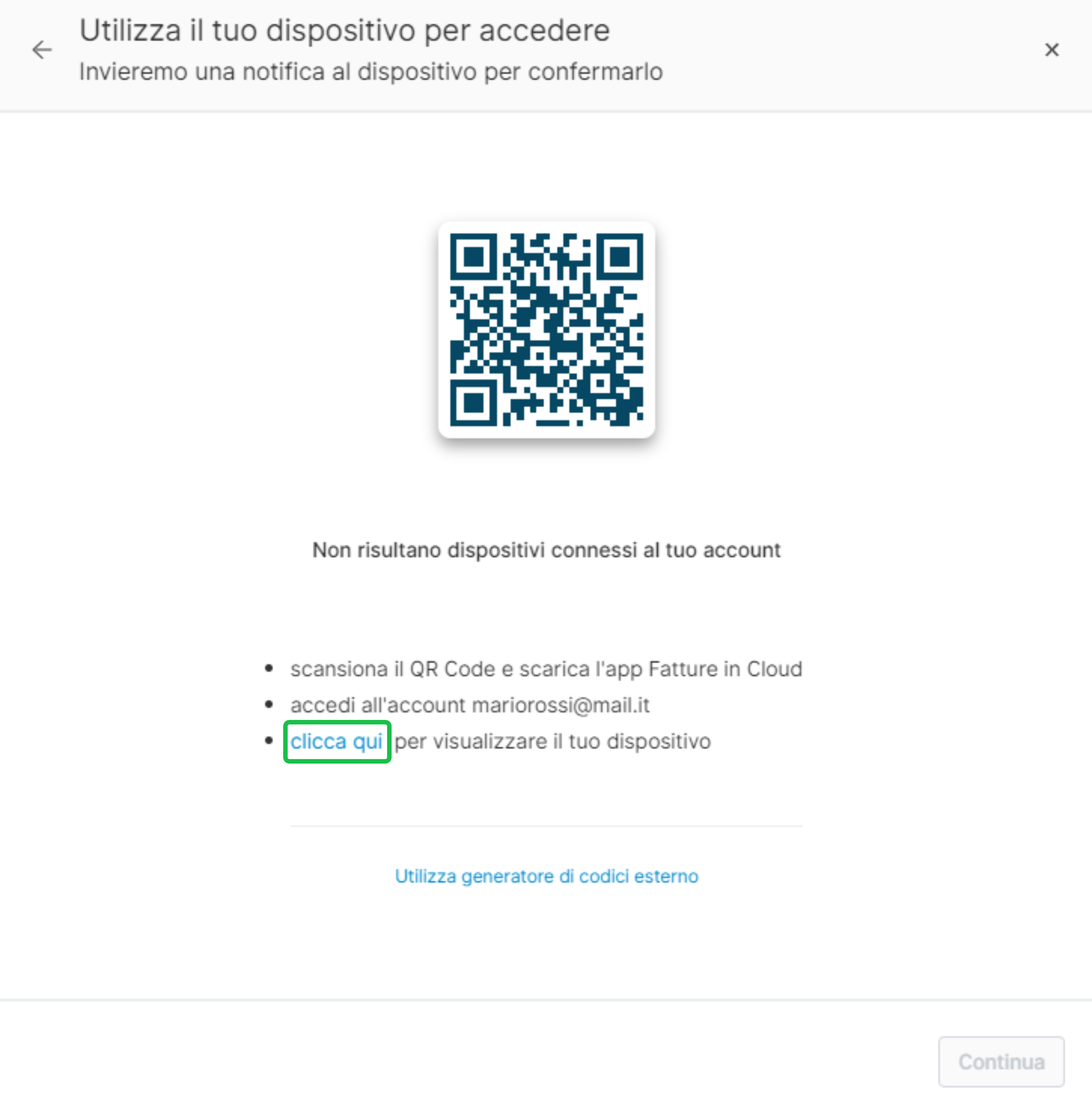
Nella lista dei dispositivi vedi quelli in cui hai installato l'App Fatture in Cloud o Dipendenti in Cloud (entrambe valide per l'autenticazione) e a cui hai fatto accesso con il tuo account.
Procedi quindi a selezionare il dispositivo desiderato e clicca .

Se non visualizzi il dispositivo:
|
Viene inviata una notifica al tuo dispositivo.
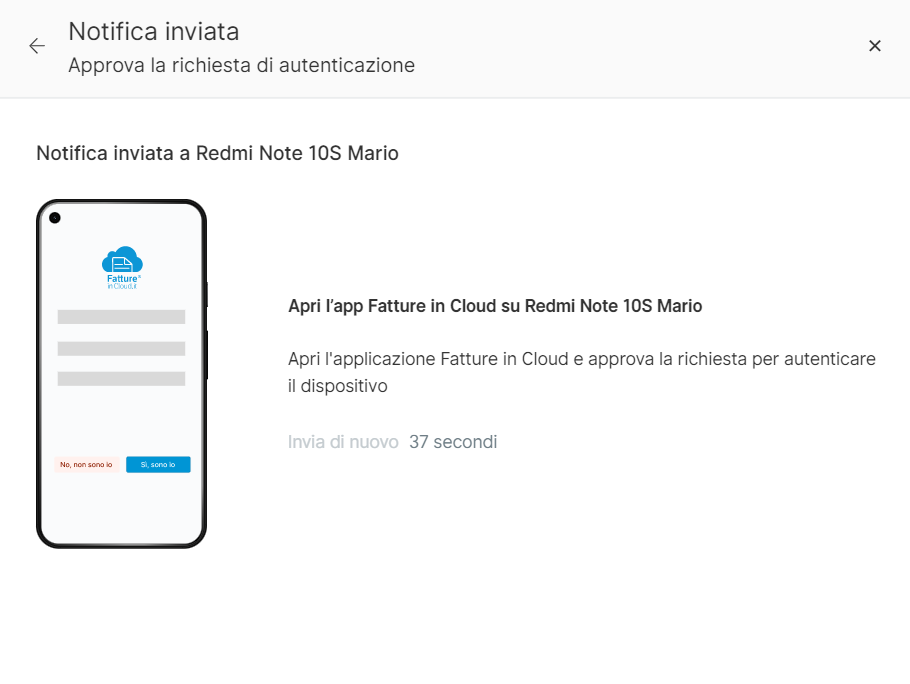
Apri l'App (Fatture in Cloud o Dipendenti in Cloud a seconda della precedente scelta) e clicca per associare il dispositivo.
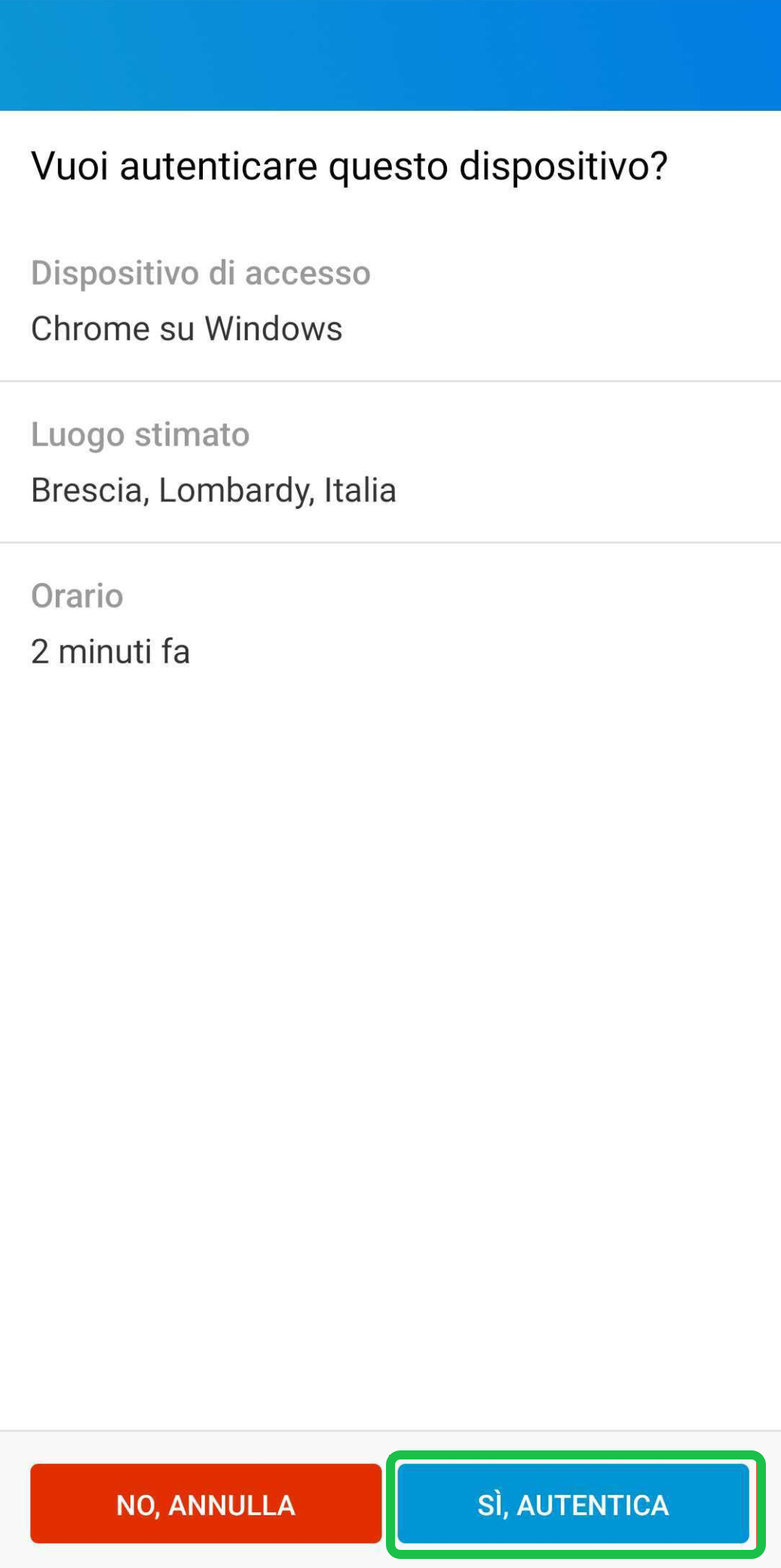
Una volta autenticato il dispositivo devi procedere con l'indicazione e la conferma del numero di telefono (obbligatorio) sul quale ricevere il codice SMS di autenticazione.
Utilizzeremo il numero solamente per inviarti l'SMS di autenticazione. |
Terminata la procedura l'autenticazione a due fattori è attiva; nella schermata ti viene mostrato il Codice di recupero.
Il Codice di recupero è la chiave monouso per accedere all'account nel caso in cui non avessi a disposizione gli altri metodi di autenticazione. |
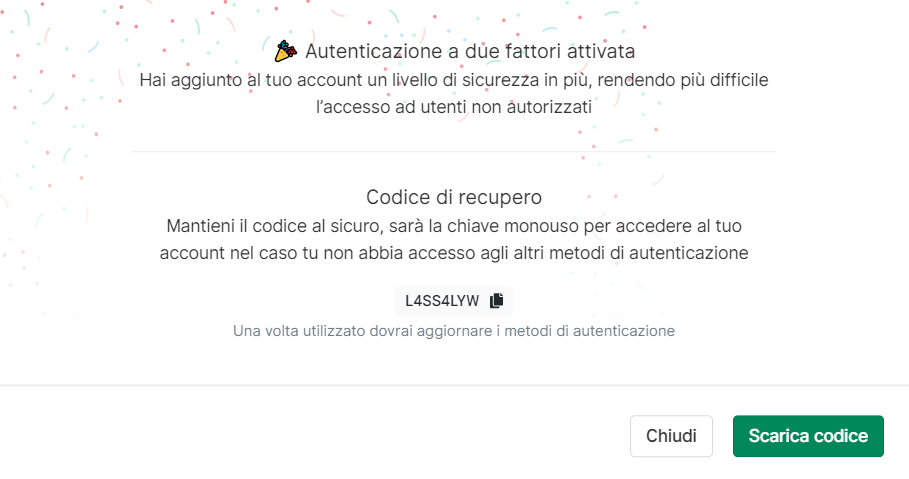
In alternativa al metodo di autenticazione tramite Notifica su dispositivo (App Fatture in Cloud o Dipendenti in Cloud), puoi scegliere di utilizzare come metodo di autenticazione un Generatore di codici esterno (es. Google Authenticator, Authy, Duo Mobile, 1Password).
Nella scheda Impostazioni → Account personale, in corrispondenza alla voce Autenticazione a due fattori, clicca Configura.
Nella finestra che si apre seleziona la relativa dicitura Utilizza generatore di codici esterno.
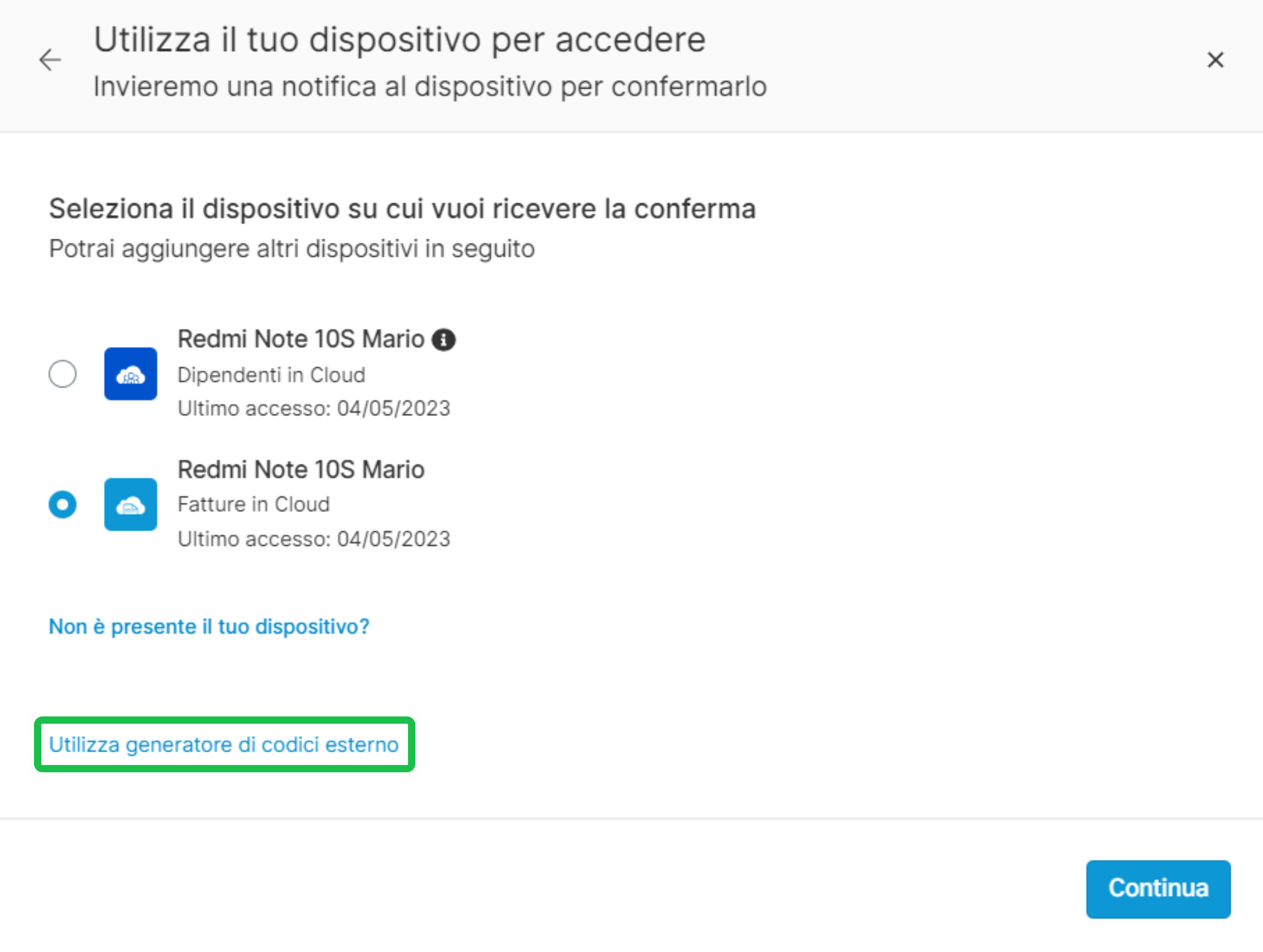
Apri l'App di generazione di codici esterna e scansiona il QR code; se hai problemi con la scansione clicca Visualizza codice per inserirlo manualmente nell'App.
Clicca per proseguire.
 |  |
Nella schermata successiva indica il codice generato dall'App e clicca .

Una volta autenticato il dispositivo devi procedere con l'indicazione e la conferma del numero di telefono (obbligatorio) sul quale ricevere il codice SMS di autenticazione.
Utilizzeremo il numero solamente per inviarti l'SMS di autenticazione. |
Terminata la procedura l'autenticazione a due fattori è attiva; nella schermata ti viene mostrato il Codice di recupero.
Il Codice di recupero è la chiave monouso per accedere all'account nel caso in cui non avessi a disposizione gli altri metodi di autenticazione. |
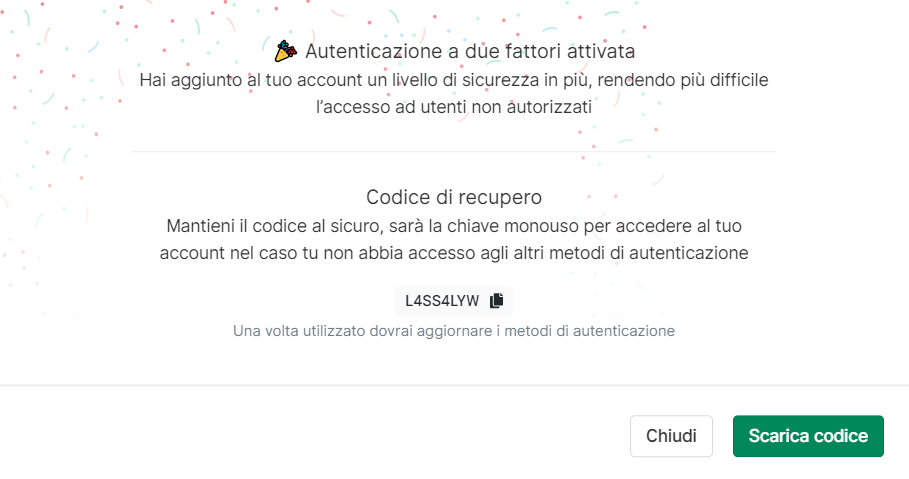
Durante l'attivazione della Notifica sul dispositivo o del Generazione di codici esterno, viene proposto il passaggio (obbligatorio) per l'inserimento e la conferma del numero di telefono sul quale ricevere il codice SMS di autenticazione.
Questo numero sarà utilizzabile come metodo di autenticazione e potrai aggiungere anche un secondo numero telefonico (opzionale).
Indica il numero di telefono (obbligatorio) sul quale ricevere il codice SMS.
Utilizzeremo il numero solamente per inviarti l'SMS di autenticazione. |

Inserisci il codice ricevuto via SMS e clicca .

Nella schermata successiva puoi aggiungere un secondo numero di telefono (opzionale), utile nel caso in cui tu non abbia disponibile il numero principale.
Inserisci il numero e clicca oppure , potrai comunque inserire il secondo numero di telefono successivamente.

Terminata la procedura l'autenticazione a due fattori è attiva; nella schermata ti viene mostrato il Codice di recupero.
Il Codice di recupero è la chiave monouso per accedere all'account nel caso in cui non avessi a disposizione gli altri metodi di autenticazione. |
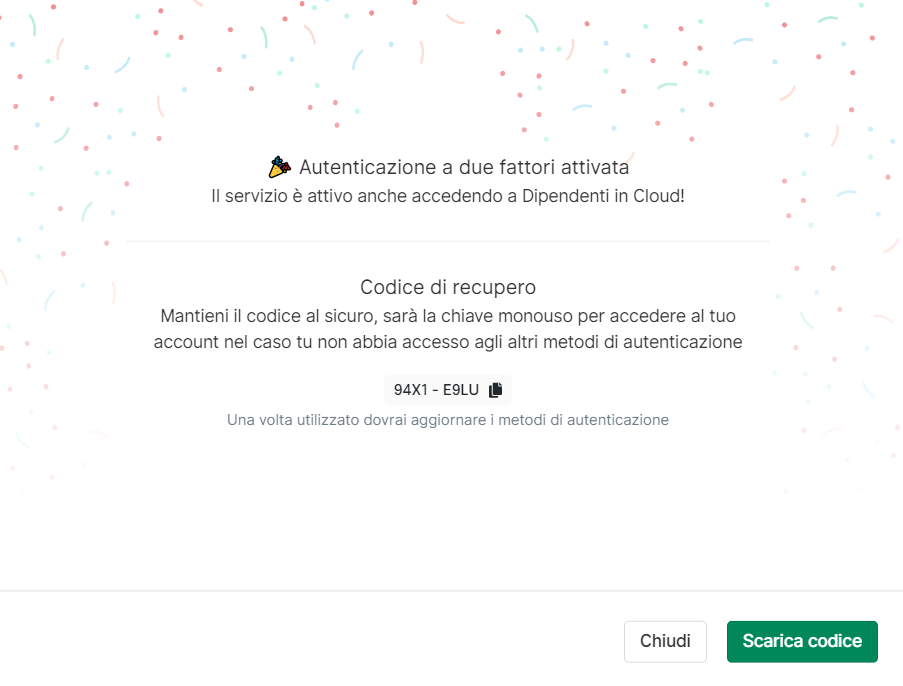
Una volta attivata l'autenticazione a due fattori, quando accedi al tuo account, dopo aver inserito e-mail e password, ti verrà richiesta l'autorizzazione all'accesso tramite il metodo di autenticazione che hai scelto.
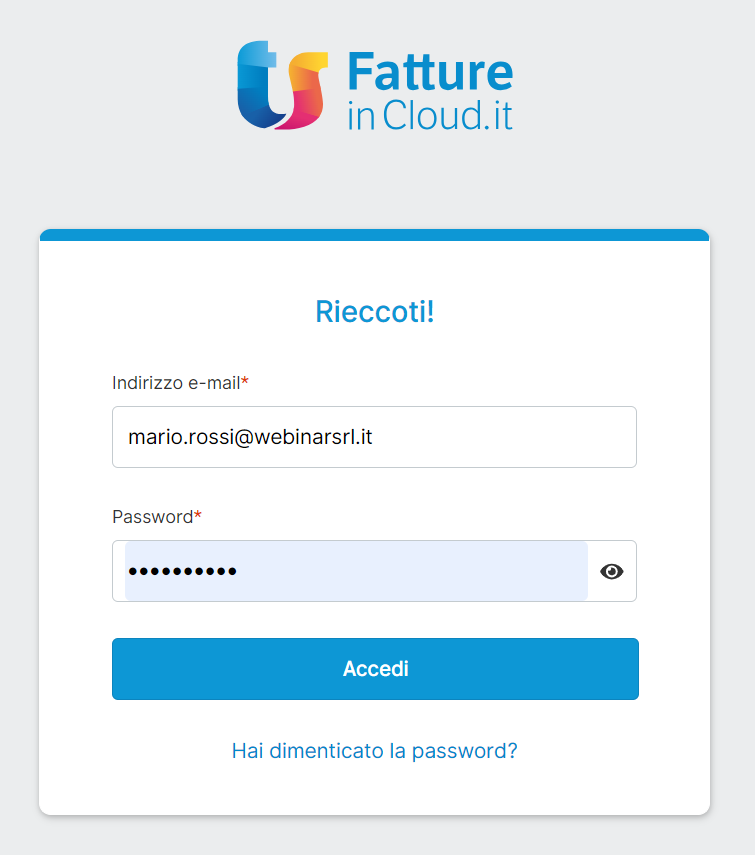
Il primo metodo di autenticazione che viene mostrato (se configurato) è la notifica sul dispositivo; puoi approvare l'accesso con gli altri fattori di autenticazione configurati in precedenza cliccando .
|
📲Notifica su dispositivo
Inserisci e-mail e password nella pagina di login, ti viene inviata una notifica al dispositivo autenticato in precedenza.
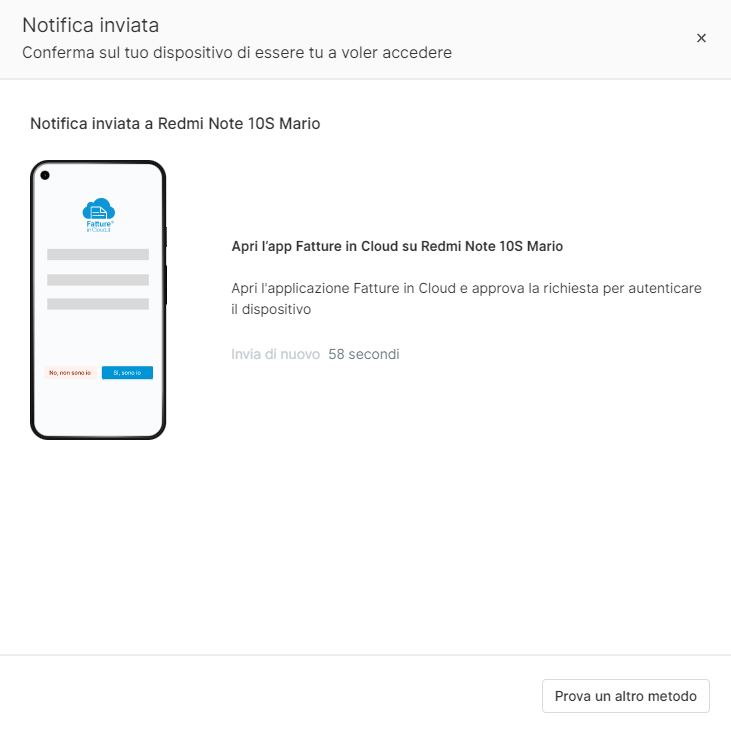
Apri la notifica sul dispositivo e approva l'accesso.

🔐Generatori codici esterno
Inserisci e-mail e password nella pagina di login, indica il codice creato dal generatore di codici esterno e clicca .
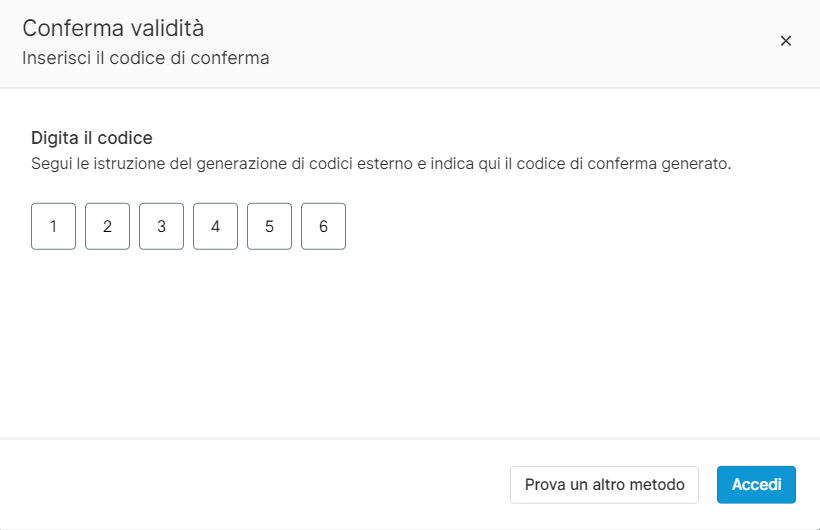
📩SMS al numero
Inserisci e-mail e password nella pagina di login, indica il codice ricevuto tramite SMS e clicca .
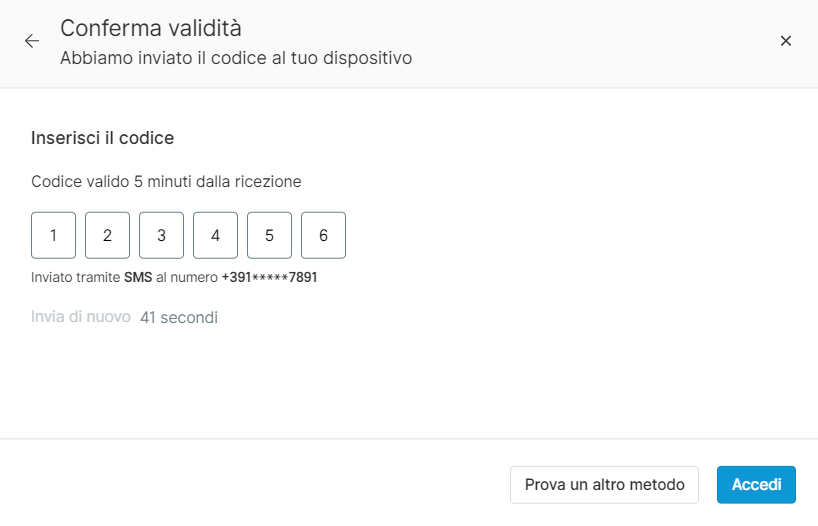
🔑Codice di recupero (monouso)
Inserisci e-mail e password nella pagina di login, nel caso in cui non avessi a disposizione gli altri metodi di autenticazione, clicca e seleziona Utilizza il codice di recupero.
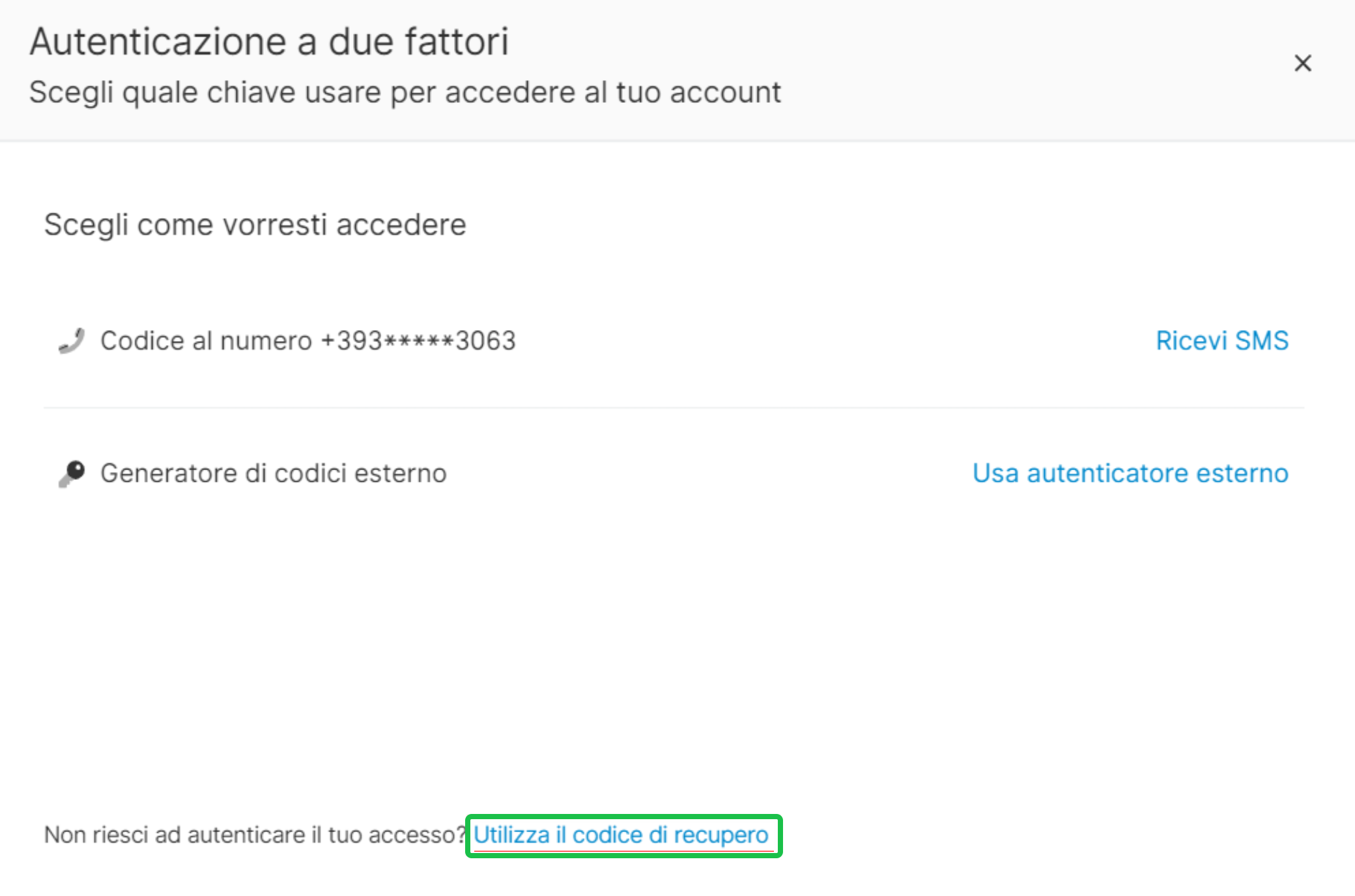
Inserisci il codice e seleziona .
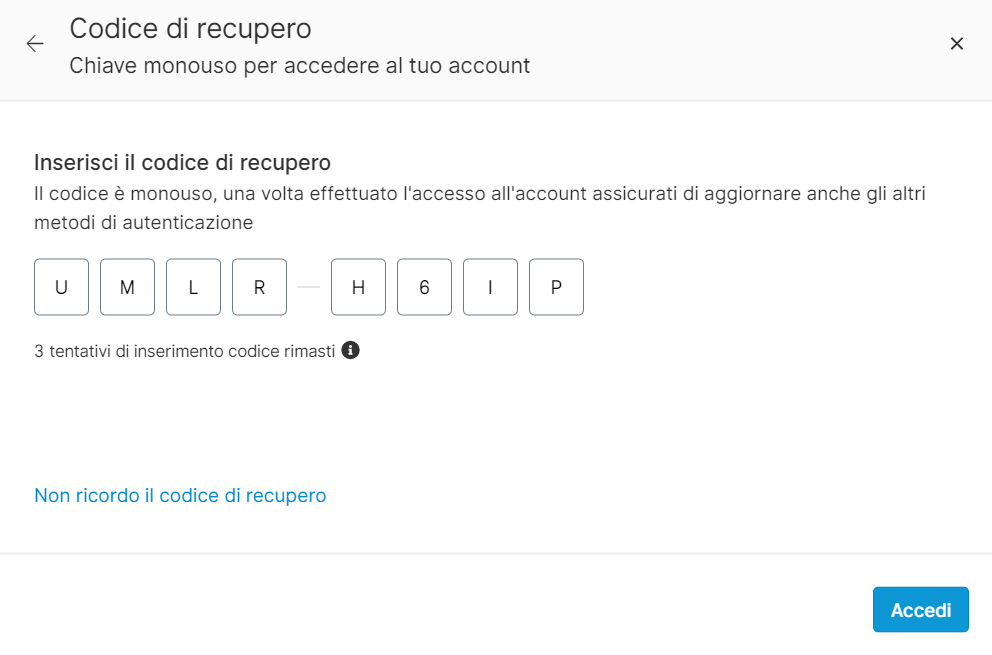
Il Codice di recupero è utilizzabile solamente una volta. Effettuato l'accesso all'account dovrai attivare nuovamente l'autenticazione a due fattori e verrà creato un nuovo Codice di recupero. |
Per gestire i metodi di autenticazione vai alla sezione Impostazioni → Account personale. In corrispondenza alla voce Autenticazione a due fattori, clicca Modifica.
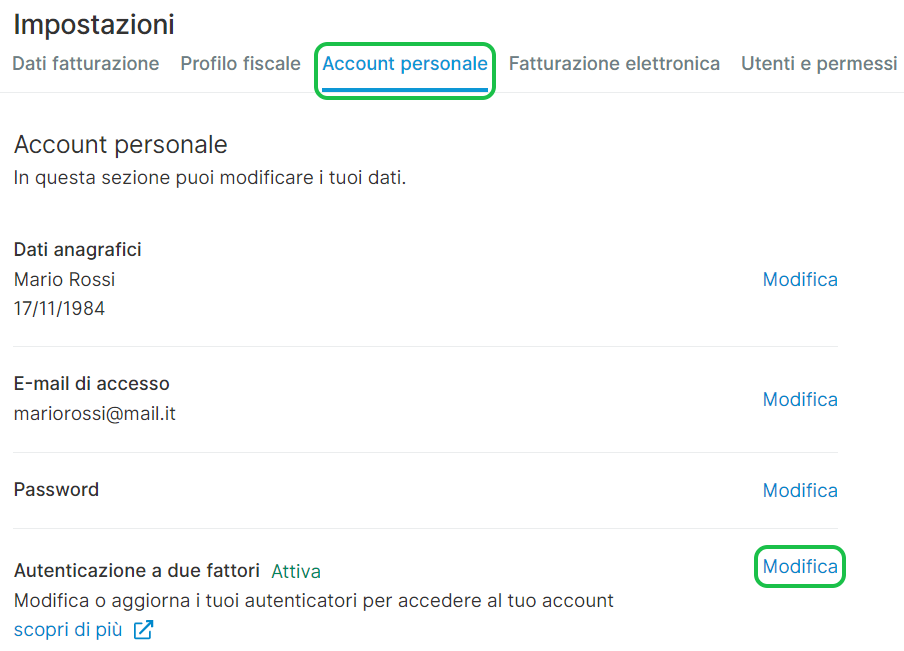
📲Gestisci i dispositivi
Per modificare i dispositivi autenticati clicca Gestisci sulla riga corrispondente.
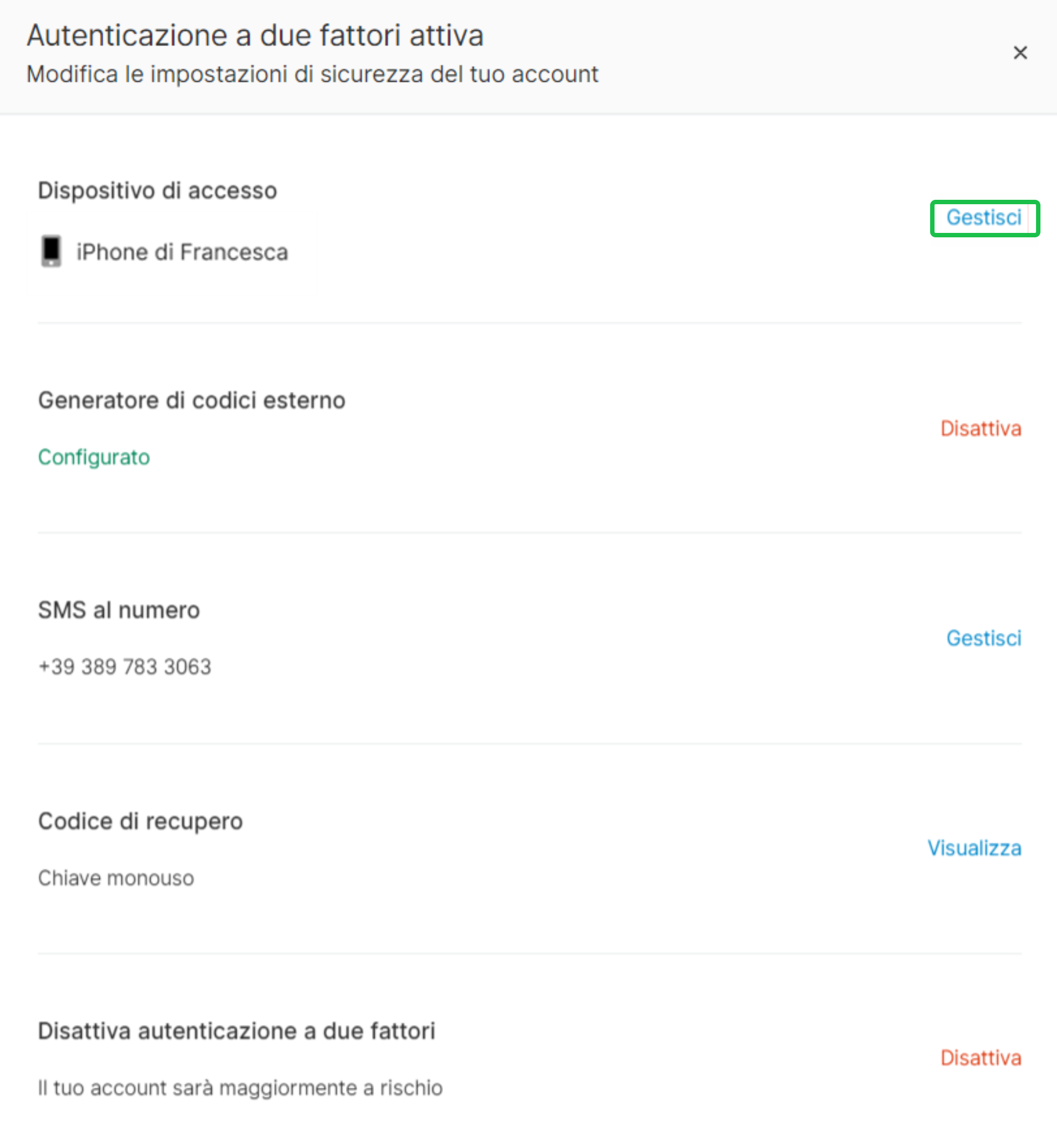
Nella schermata successiva puoi:
- aggiungere un dispositivo.

- rendere predefinito un dispositivo.
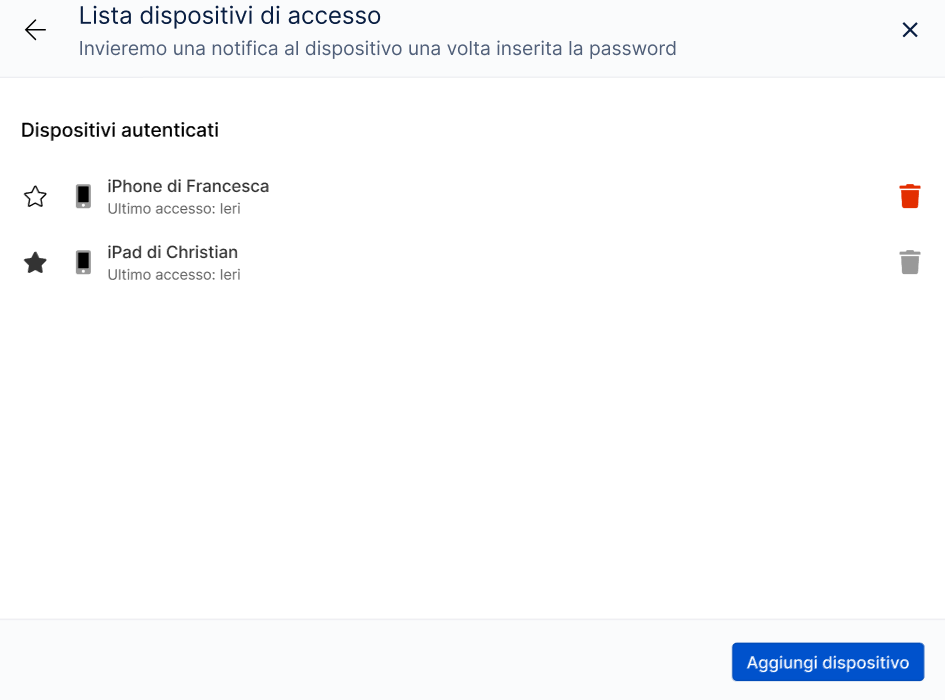
- eliminare un dispositivo; Se hai un solo dispositivo configurato, puoi eliminarlo solamente se hai attivo anche il Generatore di codici esterno come metodo di autenticazione.
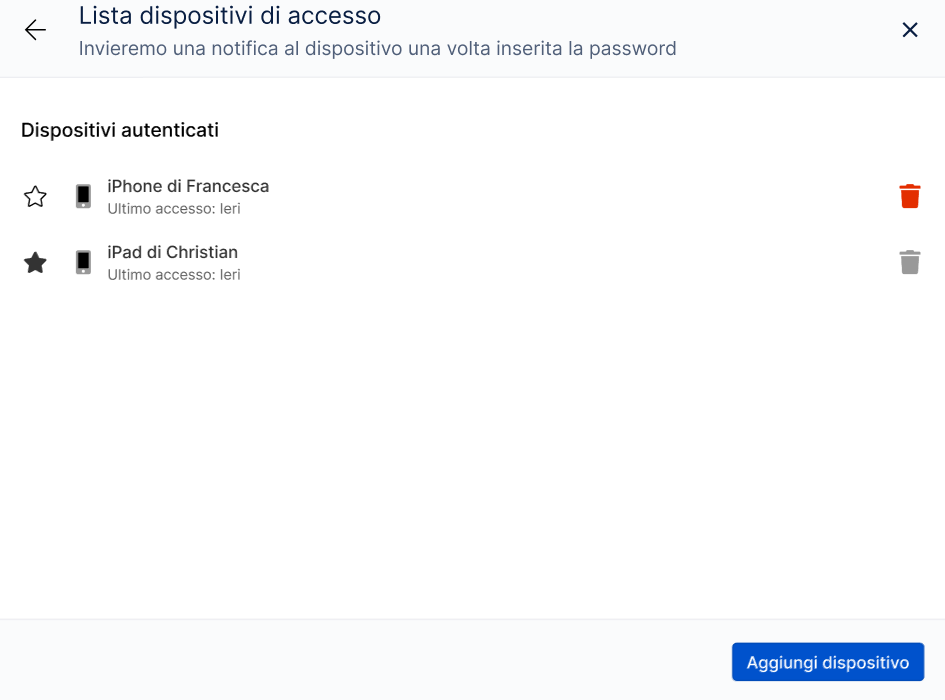
🔐Gestisci Generatore di codici esterno
Per disattivare il Generatore di codici esterno configurato in precedenza, clicca Disattiva sulla riga corrispondente.
Puoi disattivare il Generatore di codici esterno solo se hai configurato anche la Notifica su dispositivo come metodo di autenticazione.
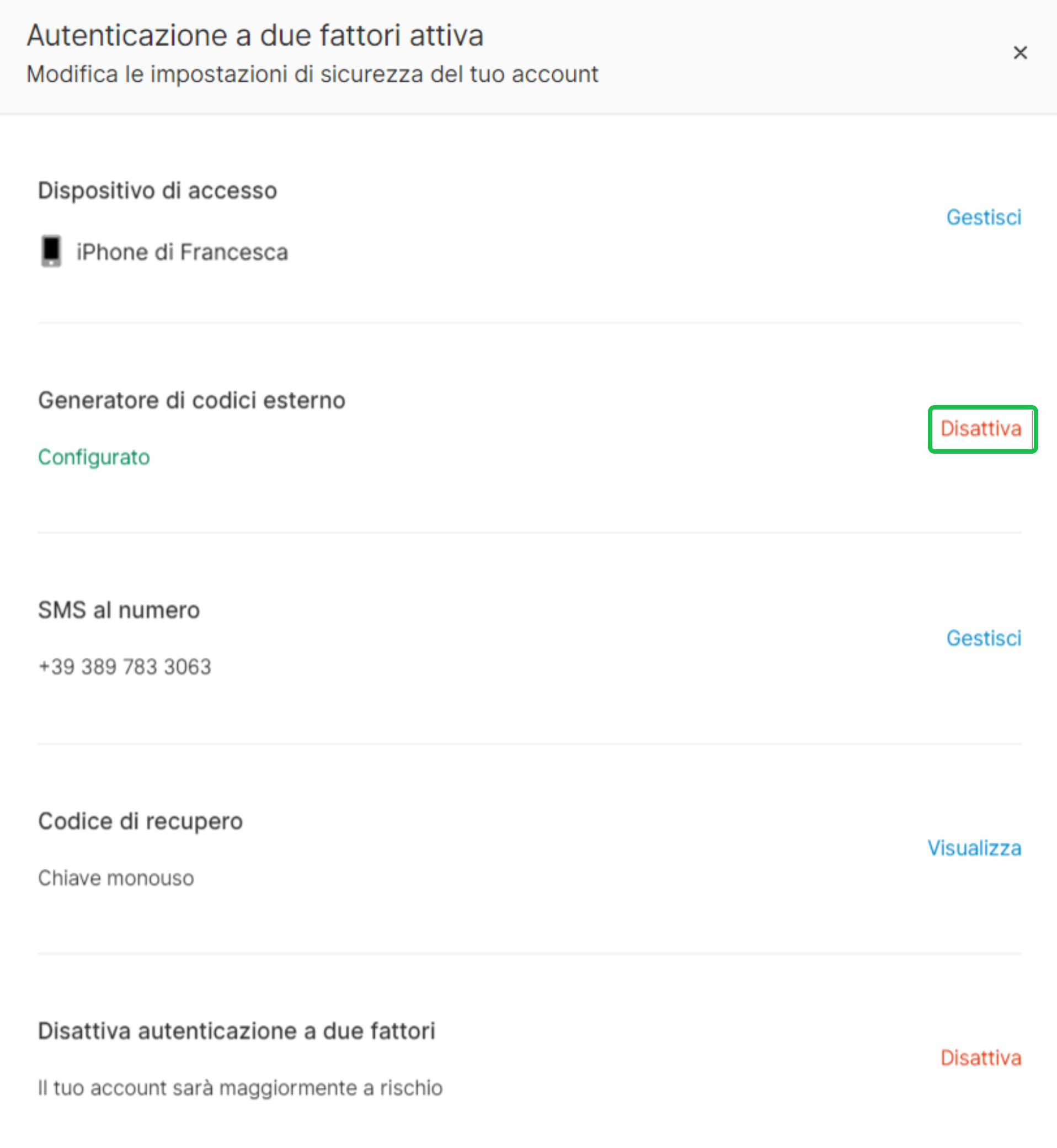
📩Gestisci i numeri telefonici
Per modificare i numeri telefonici autenticati o per aggiungere un secondo numero, clicca Gestisci sulla riga corrispondente.
Nella schermata successiva puoi:
- se non l'hai già fatto, aggiungere un secondo numero di telefono (opzionale), utile nel caso in cui tu non abbia disponibile il numero principale.

- modificare i numeri di telefono: icona dei tre puntini → Modifica numero.

- eliminare il secondo numero di telefono: icona dei tre puntini → Rimuovi numero. Non è possibile eliminare il numero principale.

🔑Gestisci Codice di recupero
Quando viene attivata l'autenticazione a due fattori, viene generato un Codice di recupero. Questo codice è monouso e serve ad accedere all'account nel caso in cui non avessi a disposizione gli altri metodi di autenticazione.
E' quindi fondamentale mantenere il codice al sicuro.
Puoi visualizzare il codice cliccando la dicitura Visualizza sulla riga corrispondente.

Nella pagina che si apre puoi
- Visualizzare il Codice di recupero
- Copiare il codice
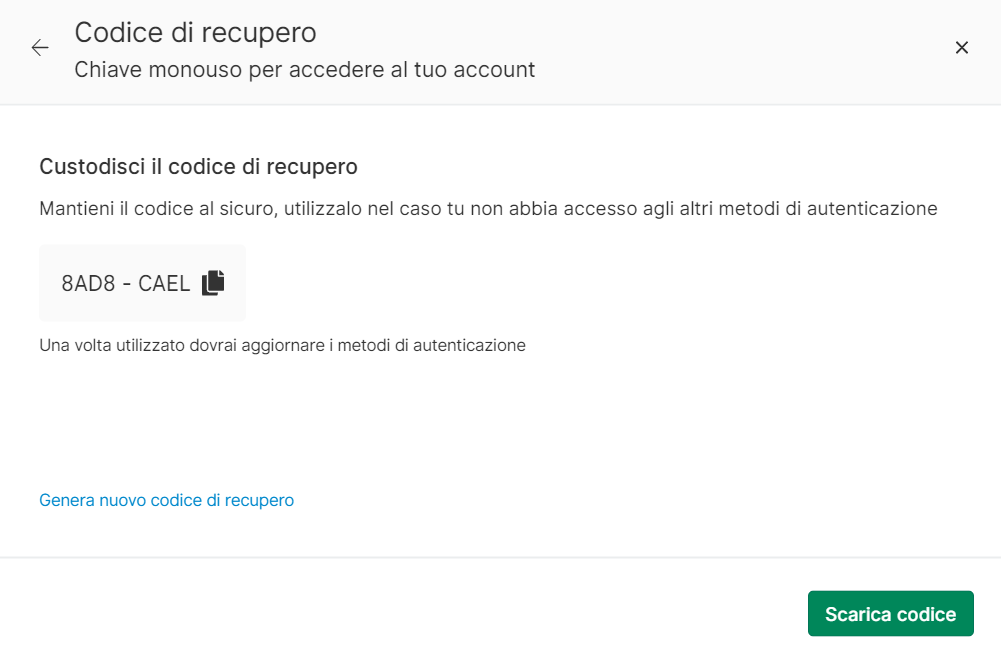
- scaricare il file con estensione .TXT contenente il codice.
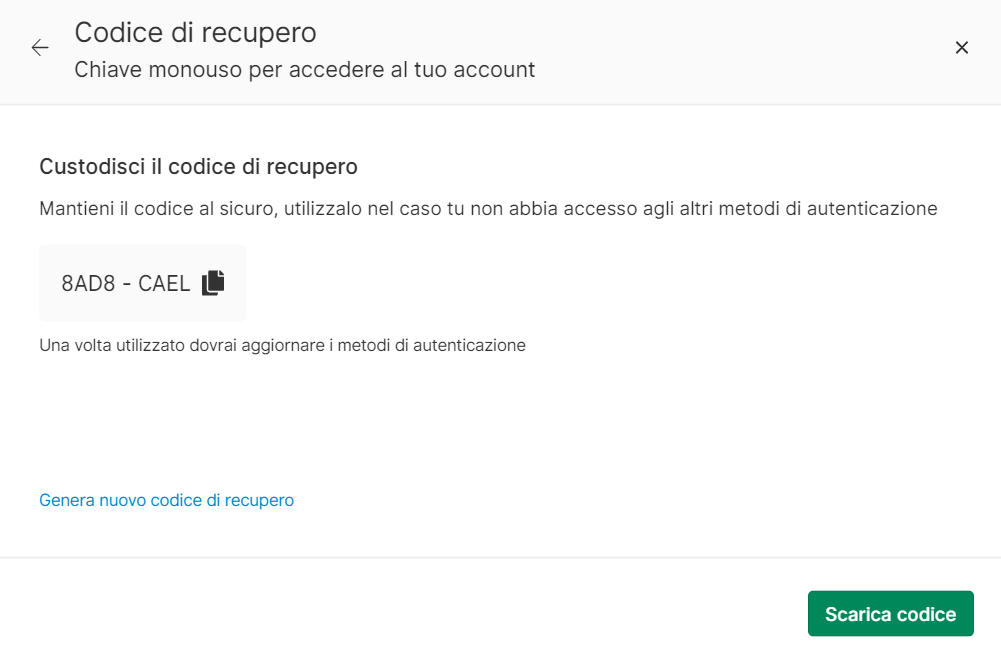
- Genera nuovo codice di recupero Generare un nuovo codice

Qualora non avessi a disposizione i metodi di autenticazione configurati (Dispositivo/i, Generatore di codici esterno, Numero/i di telefono) puoi accedere all'account utilizzando il Codice di recupero.
Nel caso di inserimento errato del Codice di recupero (per 3 volte), l'accesso all'account viene bloccato.
Anche nel caso in cui non ricordi il Codice di recupero puoi rivolgerti all'assistenza tramite l'apposito modulo cliccando Non ricordo il codice di recupero. Verrai reindirizzato all'apposito modulo per la richiesta di assistenza.
|
Verrai rimandato alla pagina del modulo per chiedere assistenza allo sblocco. Inserisci i dati richiesti e clicca .
Per lo sblocco dell'autenticazione a due fattori (2FA), verrai contattato dall'assistenza tramite videochat entro 15 minuti dall'invio della richiesta, negli orari/giorni previsti (dal lunedì al venerdì dalle ore 9:00 alle ore 13:00 e dalle ore 14:00 alle ore 17:00). Non chiudere la pagina web e assicurati di avere con te un documento d'identità (carta d'identità, passaporto, patente) e la webcam attiva per effettuarne il riconoscimento da parte dell'assistenza. |